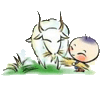求和函数,也许你不屑一顾,貌似人人都会,但同时你又会发现有时求和真的很麻烦,单单一个Sum远远无法满足你的求和需求,那么你就很有必要了解一下下面这几个不见得常用,但有时又不得不用的Excel求和函数,并且告诉你该在什么状况下使用什么样的函数。
先来看个示例,便于我们后续的讲解
最常见的函数Sum()
这个函数应该是大家都知道的了,只要选择指定的范围,就可以求出指定范围内的数字之和。在此就不再赘述。
有条件求和函数Sumif()
这个函数可以说是对Sum函数的一个强大的补充,因为Sum函数是个直肠货,你要替它选择好范围它才能计算,否则不行,而Sumif函数则消化能力比较强,允许你指定条件,Sumif函数自动根据条件筛选后,得出相应的结果。
如示例所示,如果我们只想求A班的成绩之和,那么我们就可以用这样的公式:
=SUMIF(B2:B7,"A班",C2:C7)
一般来说,比较适合应用于表格格式比较固定,但是需要求和的条件可能会发生变化的情况下。
然而虽然sumif函数里面只有一个写条件位置,但你千万不要以为只能根据一列资料来判断,因为我们可以把几列资料通过“&”将其组合起来形成一个整体条件,从而实现多条件搜索求和。
另外sumif函数还具有一项强大的功能就是模糊搜索求和,也就是条件里面可以用“*”符号来代替任意多个字符,用“?”来代替任意一个字符,这样使得搜索的广度大大增加。
小计函数SubTotal()
SubTotal也是一个非常有用的函数,因为Sum函数或者Sumif函数通常都是我们自己指定范围求和,但是如果范围过大,或者过于复杂,那么就显得费时费力,所以Excel结合自动筛选功能,给我们提供了一个可以快速计算指定筛选条件下的求和函数,你只需要在求和列的最末端输入函数,那么当你对其他条件进行筛选的时候,SubTotal函数就会自动计算筛选的结果的求和值(注意,不要因为筛选而隐藏掉了求和行,那样你就看不到结果了)。
如示例所示,如果我们想筛选不同班级并查看成绩之和,那么我们就可以用这样的公式:
=SUBTOTAL(9,C2:C7),说明一下,公式中的9是运算函数的代码
值得一提的是,SubTotal函数不只是能求和,通过选择不同的函数代码,可以进行不同的汇总,如求平均值,最大、最小值等,可以说功能强大
SubTotal函数比较适合应用于表格已进行自动筛选的状况下使用
Sumproduct()函数
这个函数比较少用,其功能是求乘积的和(貌似应该叫做笛卡尔积),也就是你指定两列数字,这个函数会把每行的两个对应的数字相乘,然后再把乘积相加的结果,这个函数平时并不常用,但是关键时刻非它莫属啊。当然你也可以先用“X”先求积,然后再用Sum函数求和,不过那样看起来不够帅!
你应该注意,这个函数不止可以计算两列数字的乘积和,三列以上的也可以哦!